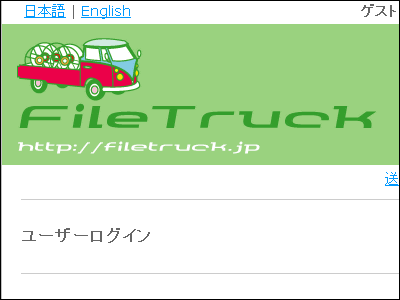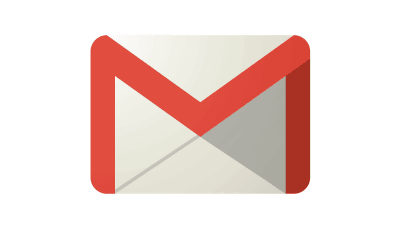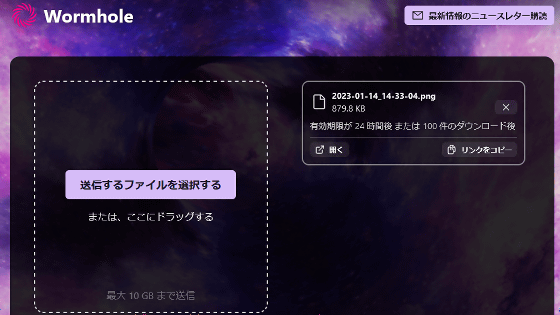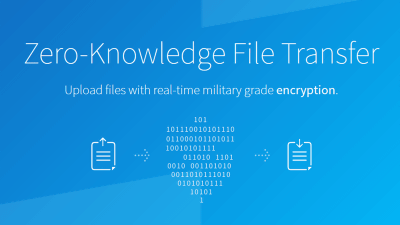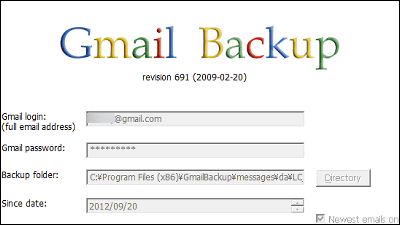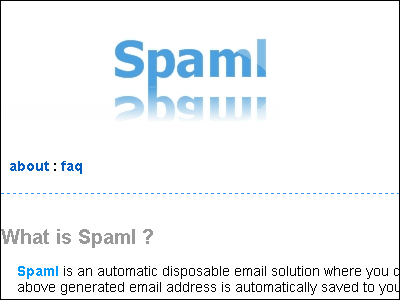ブラウザを開かなくても大容量のデータをアップロードして通知メールが送れるフリーソフト「Zeta Uploader」
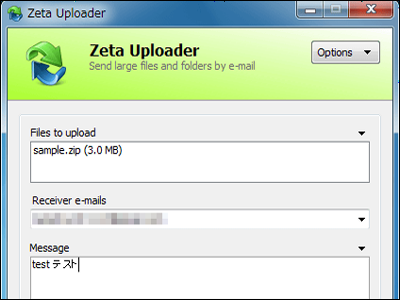
無料の大容量ファイル転送サービスを使っていると、毎回ブラウザを開いてログインし、必要事項を入力するのが面倒だという人も多いのではないでしょうか。大容量のデータを頻繁に送信する人にとって「Zeta Uploader」は便利なソフトかもしれません。
「Zeta Uploader」は、いちいちブラウザを開くことなく、右クリックからデータのアップロードができる上、ワンクリックで通知メールの送信まで行えるという無料のソフト。入力するのは相手のメールアドレスのみで、必要ならメッセージを入れて、あとはアップロードボタンをクリックするだけというシンプルな操作で、データ送信の煩雑さが軽減されそうです。
「Zeta Uploader」のインストール方法と実際に使ってみた様子は以下から。Download free Windows Client - Zeta Uploader
上記ページの「Download Now!」をクリック。
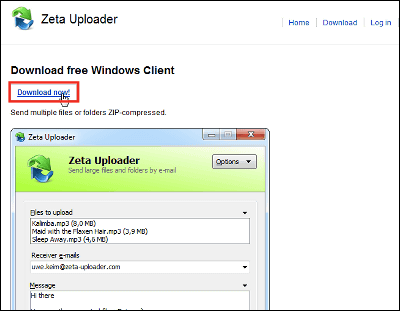
ダウンロードしたインストーラーをクリック。
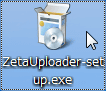
「Install」をクリック。
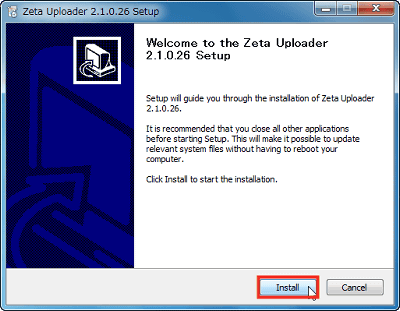
「Finish」をクリック。
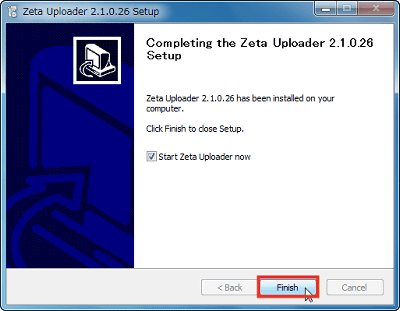
こちらがメイン画面。
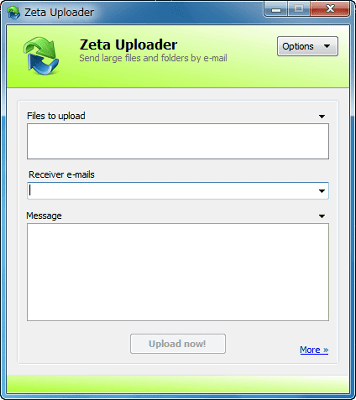
今回はこのフォルダをアップロードしてみます。中には20個bmp形式の画像ファイルが入っていますが、「Zeta Uploader」からフォルダや複数のファイルをアップロードすると、自動的にZIP形式で圧縮されます。
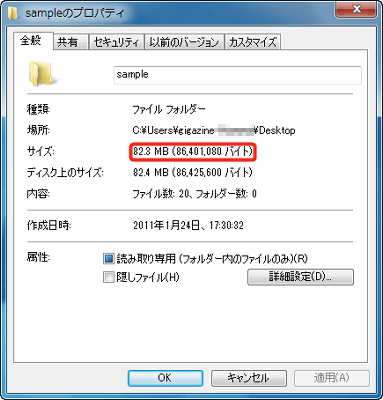
アップロードするには、ファイルを右クリックして「送る」から「Upload with Zeta Uploader」をクリック。
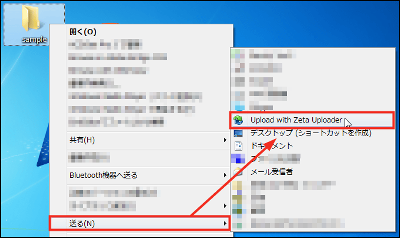
「Files to upload」にアップロードするファイル名が入ります。「Receiver e-mails」に送信先のメールアドレスを入力し、「Message」に通知文を入力して、「Upload Now!」をクリックしてアップロード開始。
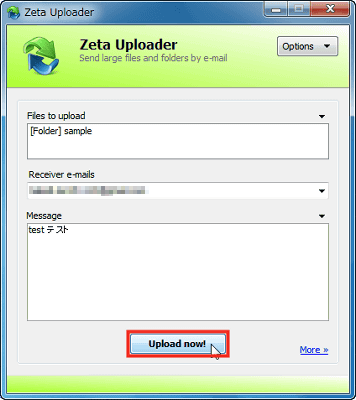
アップロード中の待機画面。ファイルサイズが大きすぎて時間がかかってしまうようなら途中でキャンセルすることも可能。
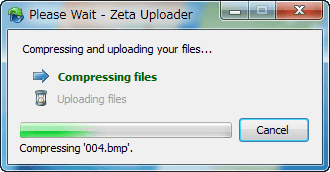
送信先のメールアドレスに通知メールが届きます。
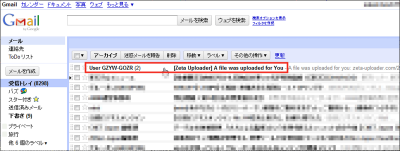
メール本文にダウンロードできるURLが記載されているので、これをクリック。
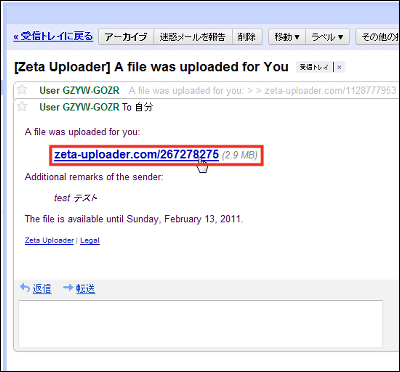
「192847847.zip」というデータ(上)がダウンロードされ、解凍すると元のフォルダと同名のフォルダ(下)が出てきました。
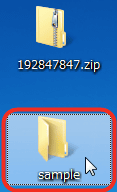
容量も送信したときと同じです。
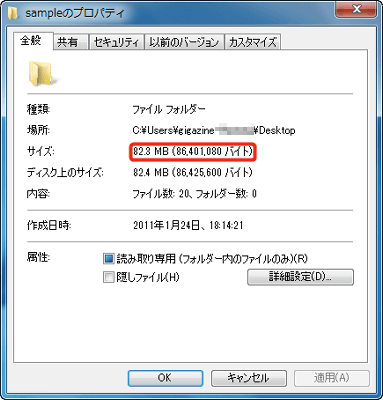
中のデータもしっかり入っています。
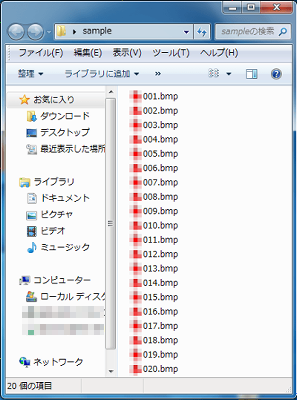
メイン画面の「More」をクリックすると、パスワードやダウンロード確認などの設定が可能です。
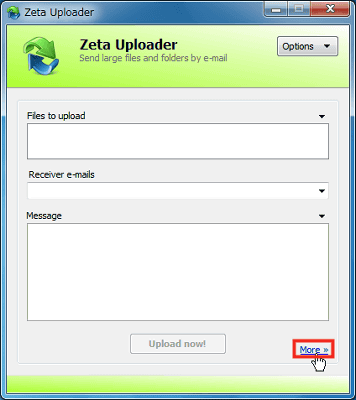
「File expires in」からファイルの公開日数を、「File expires after」からダウンロード回数の上限を、「Protect file with password」からパスワードを、「Notify me when file was downloaded」からダウンロード確認の有無を、それぞれ設定可能です。
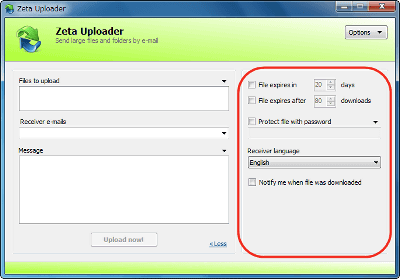
パスワードの設定からは、通知メールにパスワードを記載する方法、通知メールと別にパスワードを記載したメールを送信する方法、パスワードを送信しない方法が選べます。
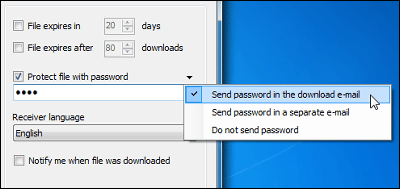
容量の制限は特に無いようですが、使ってみた感覚では、ZIP圧縮後の容量が300メガバイトを超えるファイルをアップロードしようとすると、アップロード側の回線速度が十分に確保されていても、アップロード完了までには1時間以上かかってしまう感じです。アップロードしながらほかの作業をしてもほとんど問題ないようなので、放置しておく手もありますが、やはり100メガバイト以下のファイルのやりとりが適しているかもしれません。
・関連記事
かざすだけでデータを高速転送できる「TransferJet」をさまざまな機器に搭載できるLSI、ソニーが商品化へ - GIGAZINE
大容量のデータを効率よく転送する方法 - GIGAZINE
ファイル共有ソフトの転送を完全匿名化してしまう「BTGuard」 - GIGAZINE
ソニー、強力なファイル復元ソフトが付属したSDHCメモリカードを発売 - GIGAZINE
・関連コンテンツ
in ソフトウェア, レビュー, Posted by darkhorse_log
You can read the machine translated English article "Zeta Uploader" free software that allow….